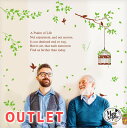ゲーミングPC買うなら自作とBTOどっちがお得?パソコンにあまり詳しくないおっさんの考察
こんにちは!
こんばんは!
眼鏡猿です!
だいぶ期間が開いてしまいましたね。
実は体調が優れなくて何もする気が起きなくて…。
日常のことから、自分のハマったものとか、気になることとか、いろいろ記事にしたいなと思いつつ、ちょっとパソコンやスマホから遠ざかってました。
だいぶ体調も戻ってきたので、そろそろ次の記事を書こうかなと…。
前回の記事で、中古のパソコンを購入して、ゲーミング化したお話をしました。
初めてのことだったので当然、自作する為の知識なんか皆無。
友達や後輩、配信の視聴者さんなどから情報を仕入れ、前回の記事のスペックのPCを作るに至ったわけですが、そうすると自作って本当に奥が深いんだなってことにたどり着きます。
例えばCPUには大きく2つのメーカーがあって、それぞれそれに合わせたマザーボードを選ばなければいけない、とか。
IntelのCPUは世代ごとにソケットが違うとか。
初心者が自分で調べたことを、勉強したかのようにここで書くつもりはありません。
今回はここに、その自分で調べて「これ、いいんじゃないか?」と思った構成と、それと同等と思われるBTOパソコンを比較してみたいと思います。
結論から言うと「BTOのほうがお得」
BTOとは「Build To Order」の略で、受注生産のことです。
なので、変えたい部品があれば自分の好きなものに変えれるし、それに伴うメリットやデメリットも店員さんが教えてくれます。
ではさっそく自分で調べて「これ、いいんじゃないか?」と思った構成を並べていきます。
予算は10万円程度。(金額は2020年10月27日現在)
まずはCPU。Intel Corei-5 10400F
最後のFというのはグラフィックがないということらしいです。ゲーミングPCを組むつもりなのでグラフィックボードを別に購入するのは必須事項。なのでこれ。

INTEL 第10世代CPU Comet Lake-S Corei5-10400F 2.9GHz 6C/12TH BX8070110400F【 BOX 】 日本正規流通品
- 発売日: 2020/06/20
- メディア: Personal Computers
ちなみに近所のパソコン工房さんでは18,678円(税込)でした。
次にマザーボード。ASRock H470PhantomGaming4

ASRock Intel 第10世代CPU(LGA1200)対応 H470チップセット搭載 ATXマザーボード 【国内正規代理店品】 H470 Phantom Gaming4
- 発売日: 2020/05/27
- メディア: Personal Computers
マザーボードにも種類がありますが、将来の拡張性を考えてATX(一番大きいやつ)。もっとちゃんと拡張性を考えるならZ490がいいらしいんですが(オーバークロックができるのはZ番台だけらしい)そもそもオーバークロックって何?って人です。調べたけど、たぶん今後オーバークロックすることはないと思ったのでこれ。お値段12,882円(税込)。
続いてメモリ。Crucial。

CFD販売 Crucial (Micron製) デスクトップPC用メモリ PC4-25600(DDR4-3200) 8GBx2枚 CL22 288pin 無期限保証 W4U3200CM-8G
- 発売日: 2019/05/17
- メディア: Personal Computers
有名メーカーでお手頃価格だったから。お値段7,136円(税込)。
お次は電源。thermaltake600W

Thermaltake Smart 600W -STANDARD- PC電源ユニット PS636 PS-SPD-0600NPCWJP-W
- 発売日: 2016/05/04
- メディア: Personal Computers
シンプルで安いから。600Wにしたのは、今後を見据えて。お値段5,281円(税込)。
人によって意見が分かれるケースはこれ。thermaltakeミドルタワー。
![Thermaltake Versa H26 Black /w casefan ミドルタワー型PCケース [ブラックモデル] CS7070 CA-1J5-00M1WN-01 Thermaltake Versa H26 Black /w casefan ミドルタワー型PCケース [ブラックモデル] CS7070 CA-1J5-00M1WN-01](https://m.media-amazon.com/images/I/41-fKLN2YiL._SL160_.jpg)
Thermaltake Versa H26 Black /w casefan ミドルタワー型PCケース [ブラックモデル] CS7070 CA-1J5-00M1WN-01
- 発売日: 2017/11/02
- メディア: Personal Computers
単純に安くて評価がよかったから。お値段4,400円(税込)。

Transcend SSD 1TB 内蔵2.5インチ SATA3.0【PS4動作確認済】国内正規品 3年保証 TS1TSSD220Q
- 発売日: 2020/09/04
- メディア: Personal Computers
お値段11,800円(税込)。
ここまでで合計のお値段は60,177円(税込)。
問題はここから。
ゲームをするのに肝となるグラフィックボード。予算に限りがあることとある程度の性能が欲しいと思って選んだのが、GeForce GTX1660Super。

ZOTAC GAMING GeForce GTX 1660 SUPER Twin Fan グラフィックスボード ZTGTX1660S-6GBTWIN/ZT-T16620F-10L VD7109
- 発売日: 2019/10/29
- メディア: Personal Computers
同じ1660Superでもお値段がもう少し安いものもありますが、これはdisplayportが3つついてる。今後、いいモニターを買おうと思うとこれにたどり着きました。お値段24,845円(税込)。
そして最後がOS。
無料のOSもありますが、初心者にはやはりWindows。
これがなかなかのお値段。

【旧パッケージ】Microsoft Windows 10 Home April 2018 Update適用32bit/64bit 日本語版|パッケージ版
- 発売日: 2017/12/15
- メディア: USBメモリスティック
旧パッケージも新パッケージもお値段約16,000円(税込)。
ネットで探すといろいろ安いものが出回ってますが、OSは必ず新品を購入しましょう。
素人が手を出すと後々いろいろ面倒が起きます。これくらいは主でもわかる。
そんなこんなで、この構成でPCを組むと合計101,022円(税込)。
うむ、悪くない。
じゃあ、この構成とほぼ似たBTOを探すと、なんということでしょう。
主がよく利用するパソコン工房さんのネットでこんなのがありました。
これが何とお値段109,978円(税込)。
価格差、実に9,000円弱。
自分で組み立てる時間と失敗するかもしれないリスク。
そして金銭的余裕のある人なら、構成を変更しても失敗しても、買いなおせばいいだけのこと。
主のように、にわかで自作してみたい。けど住宅ローン地獄で使えるお金は限られている人間に、これだけの金額で試しにPC組んでみようなんて、こんなことを妻に相談したらきっと撲殺されます。
そう思ったらプロに任せるのが一番。
ただし、BTOを取り扱っているショップもたくさんあります。
主と同じように、まずはいろいろ調べて、自分なりに構成を考えてみて、PCショップに相談してみて、自分で組み立てるか、BTOするかを決めるのもいいかもしれませんね。
ちなみに、これだけの構成があればゲームも快適にできますし、配信もできます。
プロのストリーマーさんやYouTuberさんみたいに、配信や動画投稿しようと思うと少し厳しい構成ですが、入門編なら十分だと主は考えてます。
どなたかこの構成を読んでくださった方、アドバイスいただけると幸いです。
それでは今日はこのへんで。
ではまた!
中古パソコンでゲーム環境を整えて4ヶ月使ってみた感想
こんにちは!
こんばんは!
眼鏡猿です!
今日はパソコンのお話。
2020年6月に中古のデスクトップを買いました。
パソコンでFPSがしたくて。
いろいろ調べてみたんですよ。
7年前はノートパソコンでもMMORPGができたんで。それでもできないかなぁって。
できるわけないですよね。時代が進むと共に技術も進歩してるからスペックが追い付くわけがない。7年前のノートパソコンじゃ。
きっかけはYouTubeの動画。
この方のこの動画を見て、「お?これならいまある予算でできるんじゃないか?」と思ったわけですね。
でも、この動画を見たのがアップされてから半年後。
いろいろ調べて探してみたけど、すでにこの金額で作れる値段ではなかった…。
なので何とか同じくらいでできないかと模索した結果、購入したのがこちら。
・HP 6300FS Core i5-3470 メモリ8GB Windows10Pro 23インチワイドモニター付き。
主は仕事でもパソコンは使いますが、職場にあるものとノートパソコンかiPadがあれば十分だったので、モニターも持ってなかったんです。お値段19,980円。
でグラフィックボードも動画のものと同じでは予算オーバーになってしまうためスペックを落としてGeForce GTX 1050Tiにしました。
スリム型のパソコンだと、このロープロファイルモデルでないと設置できないようです。
ちなみに主の購入した構成や、動画で組み立てられている構成は中古PC販売店では、リノベーションPCとして販売されてるようですね。
で、4ヶ月使ってみた感想は…。
とりあえずある程度のゲームはできます。
当然、設定は下げまくってますけど。
「とりあえずPCゲーム始めてみたいな。でもお金がないな。1~2年もてばいいかな。」
って人にはありです。でもおすすめはしません。
ちなみにダウンロードしたゲームは、
・APEX Legends
・モンスターハンターワールド
・マインクラフト
・黒い砂漠
・PUBG
どれも遊ぶことはできます。何もこだわらなければ。
買って遊んでみると、やっぱりいろいろとこだわりたくなってしまうんですよね…。
自分でパソコンを組んでみたい!って思いもあったので練習になればなと思って買ったんですが、その結果としては正解。
結局、あとからメモリも変えて16GBにしました。
まとめるなら4ヶ月遊んでみて思ったことは、初心者で予算に限りがある人はBTOするのが正解。
おそらく結果として安くなるし面倒くさいないですからね。
なぜそう思うかは、別の記事で書くとします。
では、また!
Googlechromeグーグルクローム使ってみない?
こんにちは!こんばんは!
眼鏡猿です!
今日は、主が便利だなって思うことを一つご紹介します。
主は何かのスペシャリストというわけではなくて、どこにでもいるただのおっさんです。
そんな主が、日頃使っていて便利だなと思うのがGooglechromeです。
chromeはブラウザと言って、簡単に言うとWebサイトを見るためのソフト(アプリ)です。
ふだん皆さんが使っているものでいうと、PCならインタネットエクスプローラー(IE)とかFirefoxが多いかな?最近だとMicrosoftedgeとかもありますね。
iPhoneやiPadだとsafariを使ってる方も多いかと。
ちなみに主はPCとandroidのスマートフォンとiPadを使ってます。
androidはこれ
iPadはこれ
PCはWindowsです。
MacユーザーならMacで揃えたほうが良いという声も聞こえてきそうなんですが、こんなにバラバラでもchromeを使うととても便利になるんです。
何が便利かというと…
①chromeで閲覧したサイトならどの端末でもIDとパスワードを保存しておける。
②他の端末で閲覧したサイトを別な端末でも履歴から見れる。
③Gmailがなにかと使える。
特に①に関してはぜひ皆さんにも活用してほしい。
なぜなら、自分で使うPCやモバイル端末ならchrome自体にずっとログインしていても問題ないかもしれないけど、ほかのPCや買い替えた時、アプリでログインするときなどに、chromeの設定から保存してあるIDとパスワードを確認することができるからなんです。
いろんなサイトに登録したものの、IDやパスワードを忘れてしまいログインできないなんてことも、これがあれば一安心。
ぜひ使ってみて!
ダウンロードはこちらから↓
空間を邪魔しないちょっとしたアクセント
こんにちは!こんばんは!
眼鏡猿です!
興味を持つと、どうも自分で試したくなる性質のようです。
昔とった杵柄から引っ越して一番初めにやったこと、ご紹介します!
若い時に、少しだけ賃貸不動産の管理会社で働いてました。
当時は空き部屋たくさん、とにかく供給過多満室にするのがとても大変だった時代です。
今は一般的になったかもしれませんが、そのときに流行っていたのがリノベーションというもの。
簡単に言うと、古い物件でも、壁紙や床にアクセントを入れることでオシャレに見せるとと言うやり方。
どうしても古い賃貸は家賃が下がり気味ですが、そうすることによって家賃を下げすぎずに済むというものでした。
細かく説明するともっといろいろありますが、その中で一番低予算で簡単に提案できたのが壁紙。アクセントクロスというものです。
当時よく使っていたのがこのショップ。
国産メーカーもたくさん出してますが、当時はこのショップの輸入壁紙はオリジナリティが出てすごくよかったんです。
しかも自分で貼れるキッドも販売してたりします!
今では他のショップでも販売されてたりするので、ちょっと紹介しますね。
で、主はというと、せっかく購入したマンションなので、自分好みの壁紙を張りたい!と思い、このショップを中心にいろいろ探してたわけです。
ただ、引っ越してすぐなのでそこまで予算がない。一つの面が割と広いので、一面貼ろうと思うと結構かかる。
うーん。
どうしよう…。
と思ってた時に見つけたのがこれ!
ウォールステッカー!
貼ってもはがせるから賃貸でもできる!
買った当時よりも安くなってる…。
それでもかなりお手頃にできましたね。
ちなみに我が家は玄関に貼ってみました。
こんな感じで↓↓↓

ウォールステッカーって一枚をそのまま張るわけではないものが多いので自分のセンスで工夫できるのがいいですね。
そして貼ってはがせるのもいい!飽きがきたら違うものに変えてみるのもいいかなって思ってます。
かなりの低予算で、お部屋の雰囲気を変えれるアイテム。
皆さんも一度お試しあれ!
ゲーム配信の楽しみ方【配信編】パート③
こんにちは!こんばんは!
眼鏡猿です!
さてさて、前回と前々回で配信の仕方を説明しましたが、今日こそは楽しみ方!
主なりの楽しみ方は一般的に「参加型」と言われるものです。
視聴者さんにチームに入ってもらい、一緒に遊ぶ感じですね。
主の配信してるPUBGmは、4人でチームを組んで遊ぶんですが、いろんな方と遊んで相性がいい人とフレンドさんになるというフレンドさん探し配信です。
もちろん一人でも遊べますが、フレンドさんとボイスチャットしながらワイワイ遊ぶのも楽しいもんです。
視聴者さんがいっぱいいれば、交代で入ってもらっていろんな人と遊べます。
もちろん、参加型で配信してる方の配信で参加するのもいいと思いますが、自分の配信なので、ある程度自分の思ったように遊べるのがいいですね。
それで面白いと思ってくださった視聴者さんはよく遊びに来てくれる常連さんになりますし、配信外でも遊んでくれる友達にもなれます。
なので主の一番のおすすめは参加型配信。
対して、非参加型配信は、自分のプレイを見てもらいたい人にいいかもしれません。
「アドバイスください!」でもいいですし、「こんなことできるんだぞ!」でもいいと思います。
ちなみに非参加型でおすすめの配信者さんはこの人↓↓↓
いろんなスキルが本当にうまい!
ゲームってプレイするのが楽しいって思ってたけど、うまい人のプレイを見るのも楽しいと思えるようになったのはこの方のおかげです。
そして会話も上手なので見てて飽きない!
「我こそは!」という方は、この方の配信を参考にしてみるのもいいかもしれません。
Mirativeは毎日配信することでいろんな特典を受けれます。
ですが、それに固執しすぎると配信が楽しいものではなくなってしまします。
一番の楽しみ方は、自分のペースでやりたいように、好きなように遊んで、その楽しさや喜びを視聴者さんと分かち合えるのが、楽しみ方かなって思います。
とにかく一度配信してみると世界が変わるかもしれませんよ!
あんまり参考にならない楽しみ方の紹介になってしまいましたが、もう少し文章力がついたら加筆していこうと思います!
では、今日はこの辺で!
またね!
ゲーム配信の楽しみ方【配信編】パート②androidバージョン
こんにちは!こんばんは!
眼鏡猿です!
ついついゲームで遊んでしまって記事を書く時間を作らない悪い癖。
まぁ、のんびりやってきます。
さて、前回配信の仕方のiOSバージョンを記事にしましたが、今回はandroidバージョン。
主はへそ曲がりなので、スマホはandroidです。以前iPhoneも使ってましたが、androidのほうが携帯として使うなら使いやすいかな。
あとGoogleさんにもよくお世話になるので、そのせいもあるかも。まぁ、iOSにもアプリがあるからどっちでもいいんですけどね。Google先生のすごい機能もそのうち記事にできたらいいなぁ。
と、余談はこの辺で、配信の仕方。
まだ、楽しみ方も全然伝えられてないのにw
頑張って、そこまで書かないとね!
基本的にはiOSと一緒です。

①〜③は全く一緒?
違うのはここから。
真ん中より少し下段の「配信開始!」を押すと…

このような画面に一度だけなります。(初回のみ)
2回目以降は配信開始を押すだけで、すぐに配信できます!
なのでもしかすると配信はandroidの方がやりやすいかもしれませんね。
と、こんな感じで配信できます。
ほんとに簡単。
それではパート③で、主がどんな感じで楽しんでるかを記事にしたいと思います!
ではまた!
ゲーム配信の楽しみ方【配信編】パート①iOSバージョン
こんにちは!こんばんは!
眼鏡猿です!
三日坊主になるとこだったw
日にちは空いてるけど気にしない。
さて、前回はゲーム配信の楽しみ方視聴編。今日は配信編。
配信って聞くと難しく考えてしまう人が多いと思うけど、Mirrativはそこが本当に簡単。
アプリを起動して配信スタートするだけ!
で、自分の端末の画面を共有できます。みんなに見せることができるんですね。
おっと、アカウントは作成しないといけません。
ちなみに主がよく配信してるPUBGmは、FPSシューティングゲームですが、音ゲーとも言われるだけあって、ゲーム内の音がとても重要になってくるので、イヤホンやヘッドホンが必須です。また違う記事でおすすめのイヤホンとか紹介しますね。

①タイトルを決める。
お好きな感じで大丈夫!
②遊ぶゲームを決める。
雑談もあるよ!
③配信メモを書く。
ここは最初は「来てくれてありがとう!」だけでもOK。
視聴者さんが来た時に出るメッセージです。
一度書いたら次に変更するまで同じメッセージなので、ある程度決まったらそのままで大丈夫です。

画面の右上から設定メニューを降ろします。
「ここ!!」を長押し!
すると…

こんな画面に切り変わるので、
④Mirrativにチェックが入ってることを確認したら、
⑤ブロードキャストを開始
これで配信完了!
と、いうことで、まだ配信の楽しみ方までお伝えできてないけど、今日はこの辺で!
次回はandroidバージョンの配信の仕方を書いて、楽しみ方も書けるといいなぁ。
それではまた!